自己紹介
こんにちはゆずです。@Yuzu_Unity
はじめに
今回はLWRPやHDRPではなく標準設定の通常レンダーパイプラインでの設定です。
HDRPは奇麗なのですがトゥーンシェーダーとは相性が悪いですね…
影を入れるととくに動作は重いので、ある程度のスペックのPCで行います。
初期設定
Edit→ProjectSettingsを開きます。
Playerタブを開きColorSpaceをLinerに設定します。

次にQualityタブを開き
LevelsをUltla
AntiAliasingを上げます

Window→Lightning→LightmapのAutoGenerateを外しましょう
(作業中にライトマップ焼かれるのは厄介なので…)
またLightmapSize等の項目もお好みで…
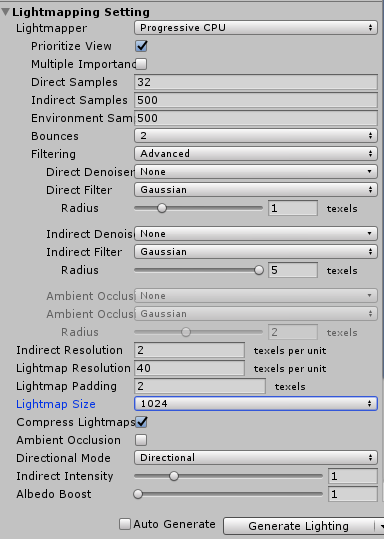
ゲームビューにレンダリング解像度を設定しておきます。
今回は1920×1080
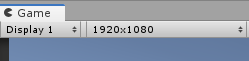
シーンビューの右上のカメラマークを押しFOVの設定をカメラの画角に合わせます。(Unity2019以降)
40から60程度かな?
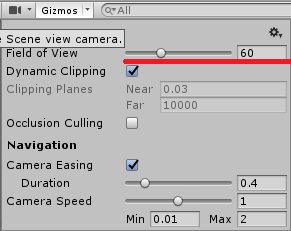
Unity2019以外は以下のEditor拡張より
https://github.com/t-mat/UnitySceneViewFovControl/blob/master/README.ja.md
次にWindow→PackageManagerを開き
PostProcessingとChinemachineをインストールします。
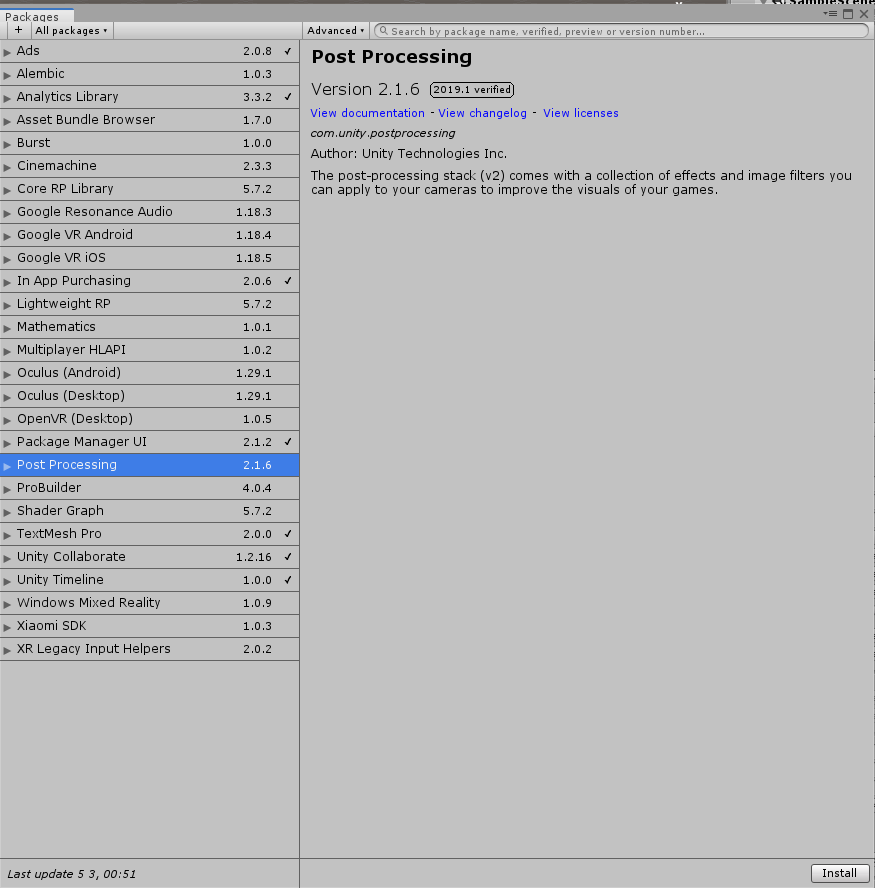
Unityのライティングについて
DirectionalLightについて
初期設定ではColorが黄色になっているので白に戻します。
Strengthをいじると影色が薄くなります。
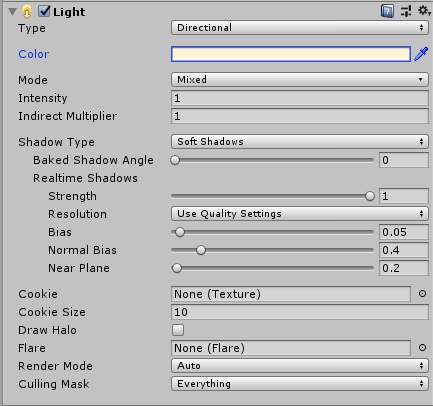
シャドウマップの解像度を直接指定します。
DirectionalLightに対しこのスクリプトをアタッチします。
これを行うと影のディテールが上がります。(重いので注意)
(HDRPだと直接指定できるのですが通常レンダリングパイプラインではないので直接指定)
using UnityEngine;
public class SetShadowResoliution : MonoBehaviour {
public int resolution=4096;
void Start () {
//ライトマップの解像度を指定する
GetComponent<Light>().shadowCustomResolution = resolution;
}
}
Unityのライティングベイク機能(Staticオブジェクトのみ)
- LightMap ライトをベイク
- ReflectionProbe 反射をベイク(PBR)
- LightProbe GIをベイク
この3つを行えば背景がかなり綺麗になるので覚えておいたほうがいいかも…
レンダリング状況を確認する
Window→Analysis→FrameDebuggerにてレンダリング状況をデバックできます。
レンダーパイプラインによって違うので面白いですw
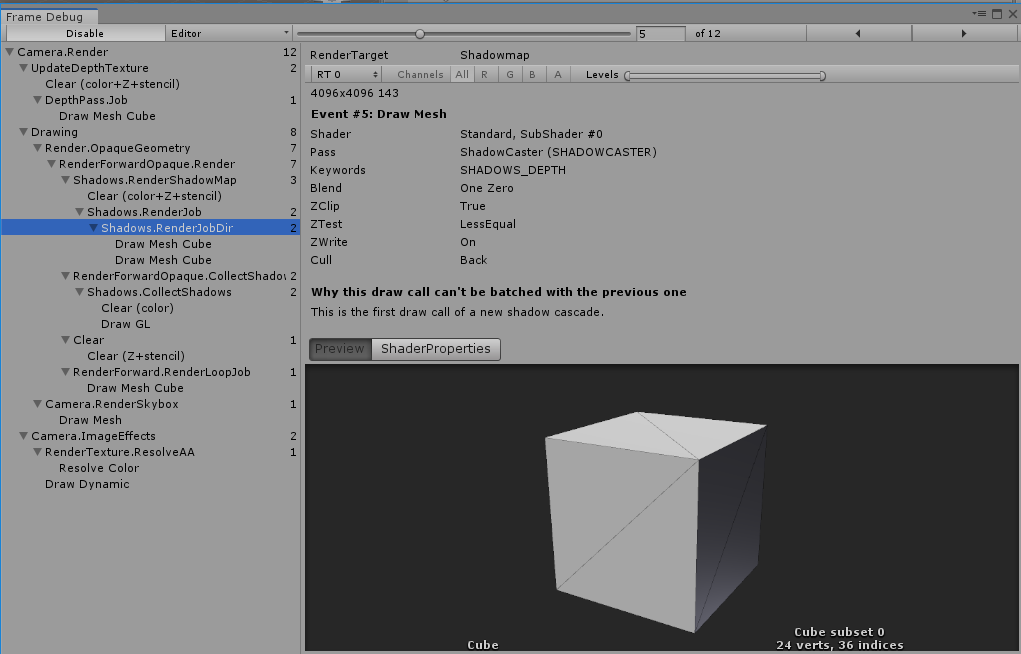
以上です。
他にもアセットで色々あったりしますが今回はここまでです。